Ако имате Линук рачунар који има тежак периодпуштајући Пандора радио, бићете заинтересовани да знате да постоји решење. Представљамо Питхос. То је Пандора Интернет Радио клијент за Линук. Дизајниран је тако да буде врло лаган и користи знатно мање ресурса у поређењу с веб верзијом. Програм омогућава слушање Пандоре на Линуку и доступан је за Убунту, Федора, Арцх Линук и друге путем универзалног формата за паковање Флатпак.
СПОИЛЕР АЛЕРТ: Померите се према доле и погледајте видео водич на крају овог чланка.
Упутства за Убунту
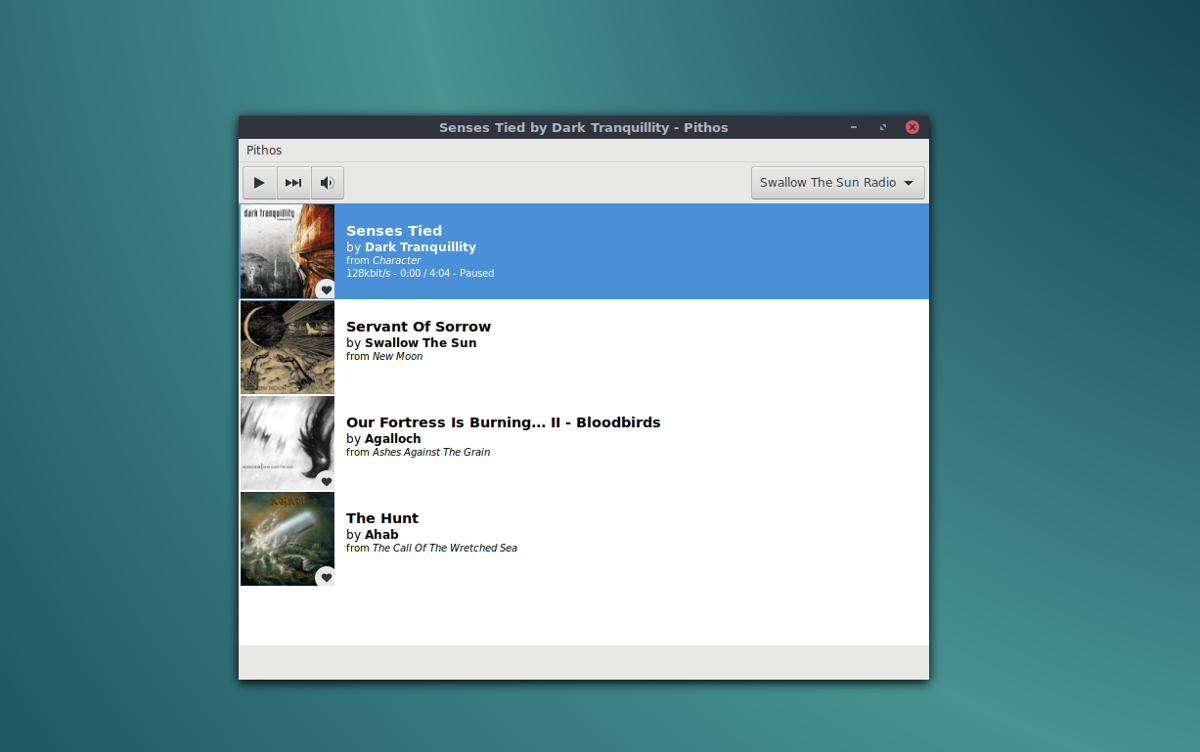
Корисници Убунту-а који траже изворни Пандора радиоискуство на њиховој Линук радној површини имају могућност инсталирања Питхос алата преко ППА складишта. Имати одговарајуће складиште софтвера одличан је начин инсталирања софтвера, јер корисници могу рачунати на најновије исправке директно од програмера.
Да бисте додали Питхос ППА у систем, отворите прозор терминала и унесите наредбу испод.
sudo add-apt-repository ppa:pithos/ppa
Једном када је ППА активна, требаћете да ажурирате Убунтуове софтверске изворе да би одражавали промене.
sudo apt update
Кад су извори софтвера ажурирани, можете га инсталирати.
sudo apt install pithos
Не желите да се инсталирате преко терминала? Након што додате ППА и извршите ажурирање, отворите софтверски центар Убунту, потражите „питхос“, кликните на дугме за инсталацију и унесите лозинку.
Деинсталирајте Питхос алат помоћу:
sudo apt remove pithos
Алтернативно, отворите Убунту софтвер, потражите „питхос“ и кликните тастер „деинсталирај“ да бисте га уклонили.
Упутство за Арцх Линук
Не постоји званична документацијакорисници то знају на Питхосовој страници за преузимање, али испада да је најновију верзију клијента Питхос Пандора Интернет Радио могуће преузети преко Арцх Усер Репозиторија. Да бисте га добили, отворите терминал и користите Пацман менаџер пакета да бисте инсталирали „гит“ пакет. Овај пакет је важан за интеракцију са АУР-ом.
sudo pacman -S git
Након што сте добили „гит“ пакет, користите га да бисте преузели најновију верзију Питхос пакета преко АУР-а.
git clone https://aur.archlinux.org/pithos.git
Сада када имате најновију верзију кода, моћи ћете да је користите цд наредба за улазак у Питхос директориј пакета.
cd pithos
Унутар ове мапе покрените макепкг наредба за генерисање пакета Арцх. Обавезно укључите -си заставу ипак, јер ће се аутоматски угасити иинсталирајте све потребне датотеке зависности. У највећем делу, Пацман би требало да им нађе никакав проблем. Ако из неког разлога неки недостају, погледајте страницу Питхос АУР и инсталирајте их ручно.
makepkg -si
Деинсталирајте Питхос клијент у било којем тренутку путем Пацман -Р.
sudo pacman -R pithos
Федора упутства
Ако сте корисник Федоре, моћи ћете да је уграбитеПитхос Пандора Радио клијент је прилично једноставан, јер програмери имају званичан РПМ доступан преко РПМ Фусион-а. Да бисте омогућили РПМ Фусион, покрените следеће наредбе. Обавезно се промените Икс на верзију Федоре коју тренутно покрећете.
sudo dnf install https://download1.rpmfusion.org/free/fedora/rpmfusion-free-release-X.noarch.rpm -y sudo dnf install https://download1.rpmfusion.org/nonfree/fedora/rpmfusion-nonfree-release-X.noarch.rpm -y
Ако се те команде правилно покрећу, РПМ Фусион ће бити активан на Федори. Сада је преостало само да инсталирате програм преко днф пакет алат.
sudo dnf install pithos
Инсталација софтвера преко РПМ Фусион-а, а не РПМ датотеке која се може преузети, је одлична, јер осигурава да Федора корисници увек добијају најновије исправке. Желите уклонити Питхос са рачунара Федора? Трцати:
sudo dnf remove pithos
Упутства за Флатпак
Осим Убунтуа, Арцх Линука и Федора, ту јене постоје други изворни начини инсталирања Питхос-а (осим ако преузмете изворни код и не саставите га). Срећом, програмери омогућавају Питхос Пандора Радио клијенту доступним за инсталирање на Флатхуб-у, као Флатпак. Да бисте инсталирали овај тип софтвера, мораћете да омогућите Флатпак на вашој дистрибуцији Линука. Слиједите наш водич за инсталирање и кориштење Флатпака да бисте то наставили! Када то учините, унесите команде доле да бисте инсталирали Питхос.
sudo flatpak remote-add flathub https://flathub.org/repo/flathub.flatpakrepo sudo flatpak install flathub io.github.Pithos
Питхос би се аутоматски требао појавити у подручју „медији“ или „звук и видео“ вашег покретача апликација. Ако није, одјавите се и поново се пријавите.
Требате деинсталирати Питхос Флатпак? Урадити:
sudo flatpak uninstall io.github.Pithos
Коришћење Питхоса
Када покренете Питхос апликацију, бићете упитанида се пријавите на свој Пандора налог. Чим завршите са пријавом, музика ће почети да се пушта путем „Брзих микса“. Да бисте променили станицу, кликните на „Питхос“, а затим на „Статионс“.
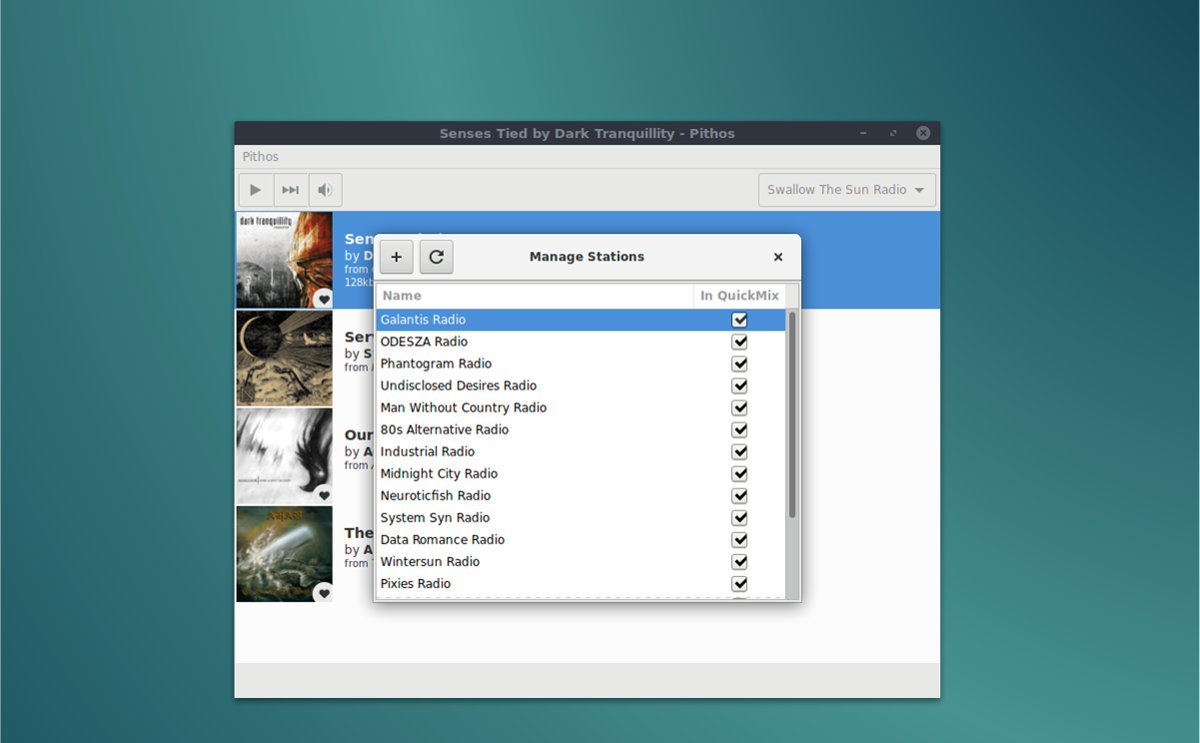
Да бисте креирали нову станицу за слушање, кликните +знак. Потражите извођача, песму или албум за репродукцију и кликните „додај“. Такође је могуће додати нове станице кликом на стрелицу поред тренутне станице за репродукцију.
ЛастФМ Логгинг
Ако волите Пандору, али имате Ластфм налог,биће вам драго када знате да Питхос подржава скробблинг Ласт.фм. Да бисте га омогућили, кликните на „Питхос“, а затим на „Преференцес“. У прозору са преференцијама изаберите опцију „Плугинс“ и померите се до краја „ластфм.“ Кликните клизач да бисте га омогућили.
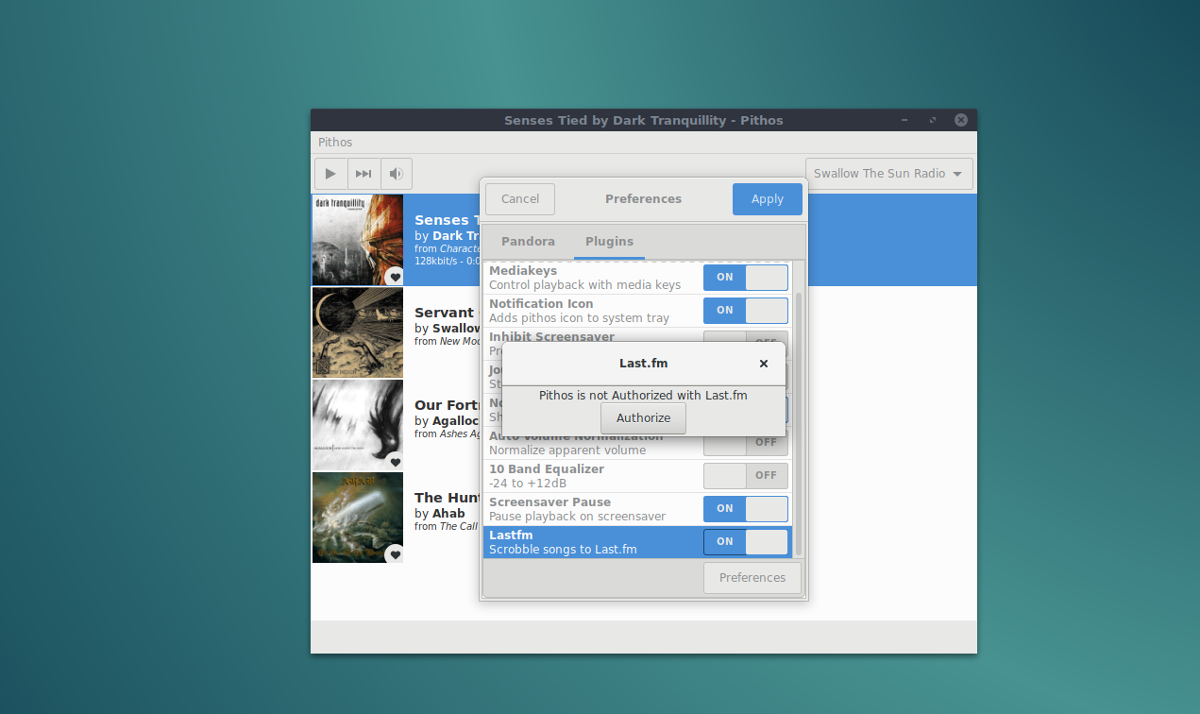
Када кликнете на дугме „он“, видећете поруку да „Питхос није овлашћен Ластфм“. Кликните на дугме „ауторизује“ да бисте повезали апликацију са вашим Ласт.фм налогом.
Други додаци
Апликација Питхос има тону додатака које можетекористите за побољшање вашег слушања слушања Пандоре. Да бисте приступили било којем од додатака, само кликните картицу „Додаци“ у преференцијама. Доступни додаци укључују могућност „инхибиције сцреенсавер-а“, „евидентирање дневника“, „аутоматска нормализација јачине звука“, врло леп еквилајзер и још много тога.

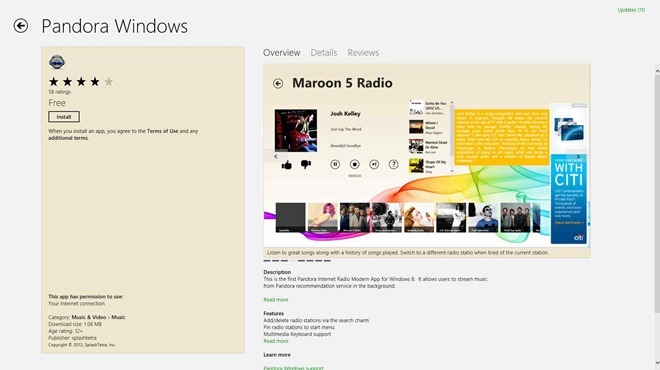











Коментари